很多人在看网络视频的时候,由于喜欢某个片段,就会将整个视频都下载下来。可是,每次想要看这个片段,都要播放整个视频,很不方便。为了解决这问题,我们可以用VidCutter剪切视频,将自己喜欢的片段剪切保留下来。考虑到很多人不懂怎样操作,下面就为大家分享VidCutter剪切视频的教程。

1、首先,我们打开VidCutter软件,点击界面中的“Open Media”按钮。

2、在弹出的窗口中,我们选择需要VidCutter剪切的视频,并点击“打开”按钮。

3、然后,回到VidCutter操作界面,我们先用鼠标左键移动时间轴上的指针定位视频剪切的开始位置,再点击“Start Clip”确定视频剪切的开始时间点。
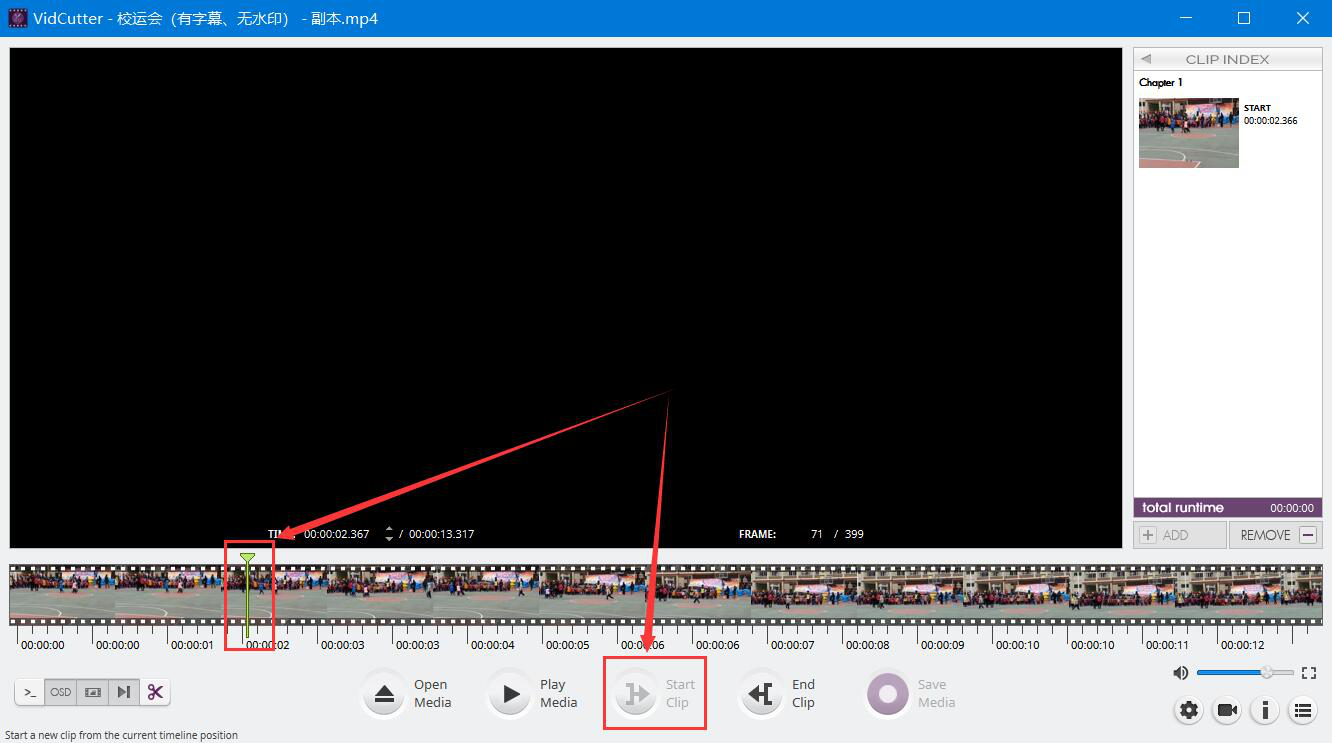
4、同样的方法,用鼠标左键左键移动时间轴上的指针定位视频剪切的结束位置,再点击“End Clip”确定视频剪切的结束时间点,如下图所示。

5、视频剪切的片段设置好了后,我们点击VidCutter界面下方的“Save Media”按钮。

6、接下来,我们在VidCutter弹出的窗口中,选择剪切好的视频片段的保存路径,并命名该视频片段,再点击“保存”按钮。
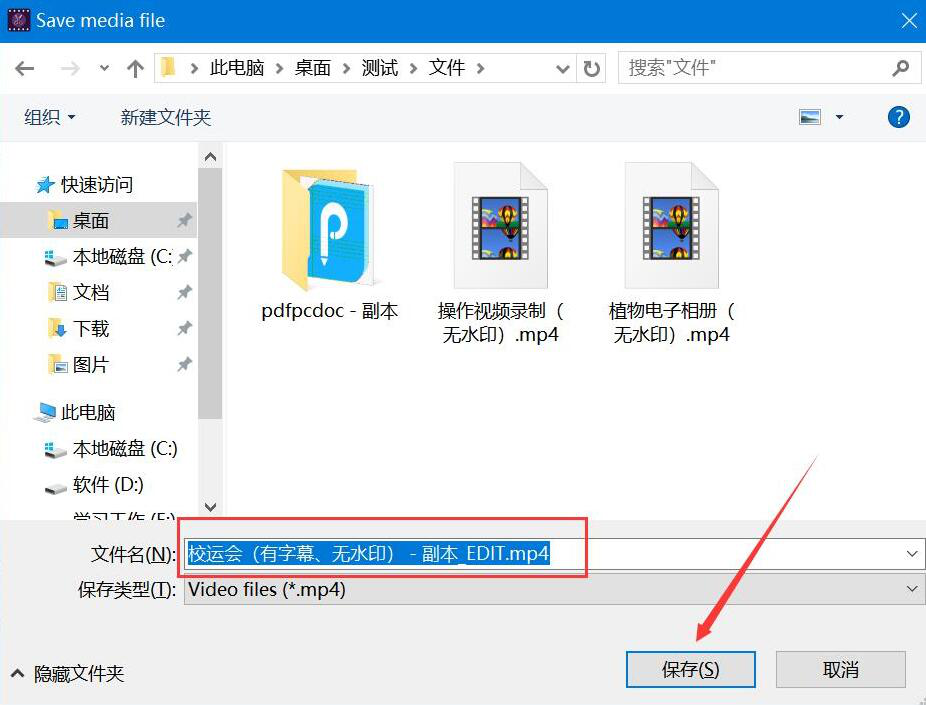
7、最后,弹出如下图窗口提示,则说明VidCutter完成了视频的剪切并将其保存到我们设置的路径中了。
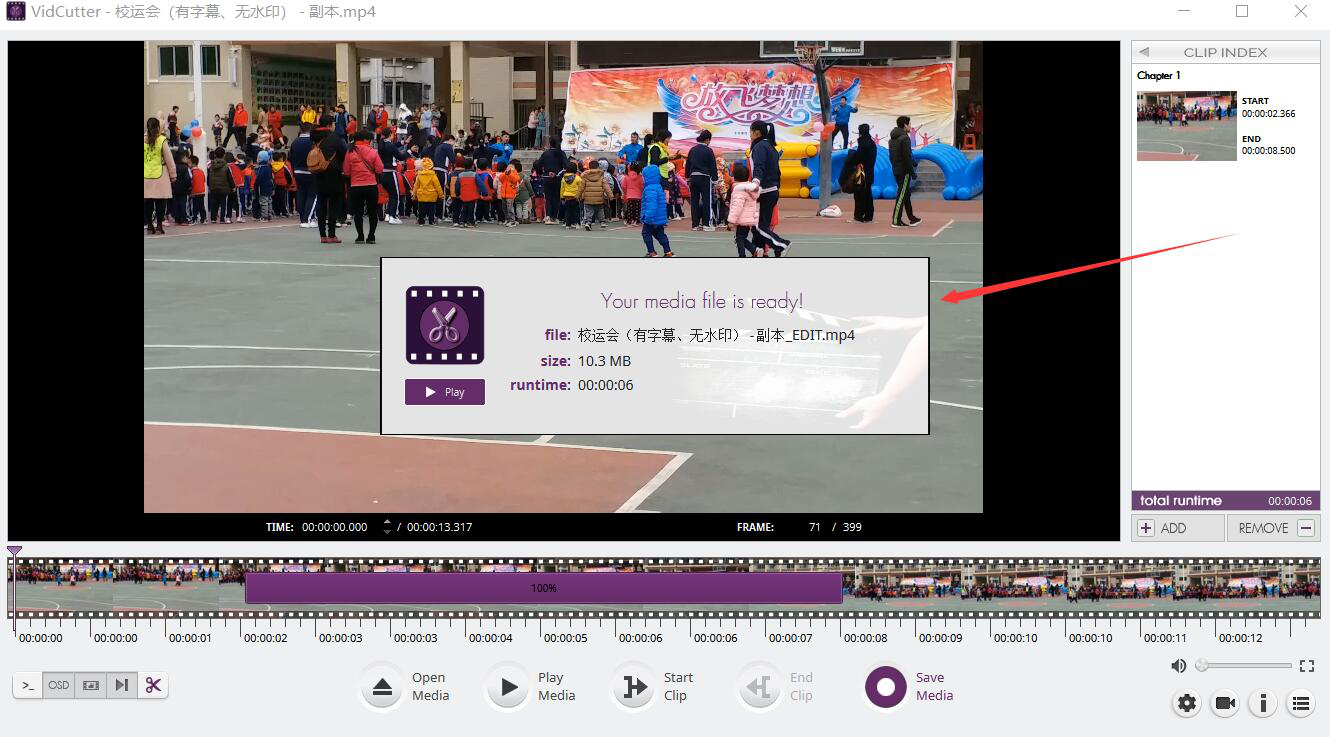
觉得视频太长,而自己只需要视频中的某个片段,就可以使用VidCutter剪切视频,将喜欢的片段保留下来。